笔记本多显示器怎么设置 win10电脑如何扩展屏幕到另一个显示器
更新时间:2024-02-14 10:48:35作者:jiang
在当今数字化时代,笔记本电脑已成为人们日常工作和娱乐的重要工具,有时候仅仅依靠笔记本电脑的屏幕无法满足我们对于工作效率和视觉体验的需求。幸运的是Windows 10操作系统提供了一种简单且方便的方法,可以将屏幕扩展到另一个外接显示器上。通过这种方式,我们可以同时使用两个屏幕,从而提高工作效率,拓宽视野。本文将详细介绍如何在Windows 10电脑上设置多显示器,并享受扩展屏幕带来的便利和舒适。
具体方法:
1.桌面空白处右击,选择显示设置。打开下图。
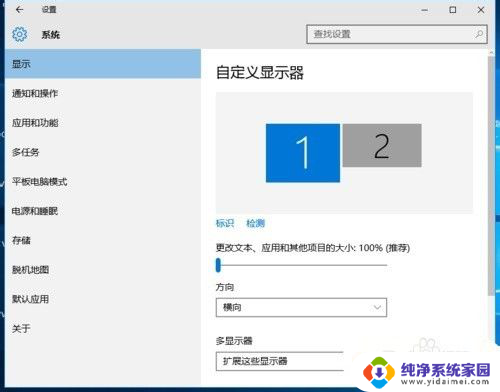
2.先点击标识,标识出两个显示器。
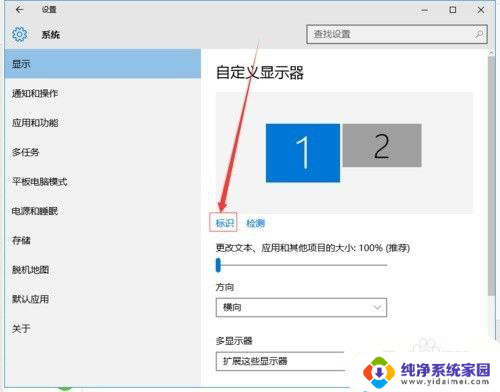
3.选择你需要当主显示器的那个图标,勾选 使之成为我的主显示器,点击应用。这样这个显示器就成为了你的主显示器了。
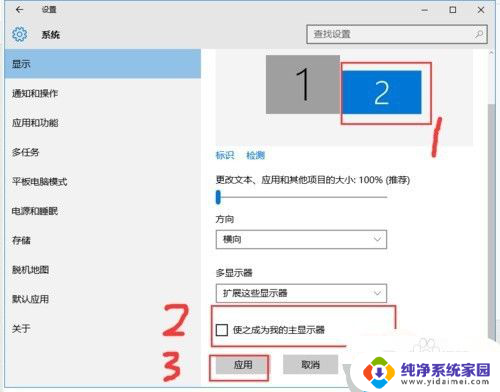
4.多显示器那边选择扩展这些显示器。点击应用。
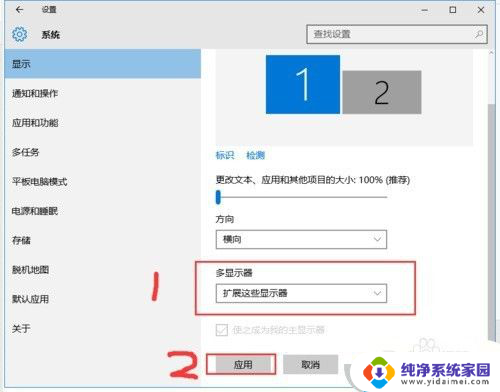
5.击显示器1,不松手。拖动位置,就可以把显示器1拖动到显示器2的上面,下面,左面,右面 ,具体拖动到哪里就看你的心情和需求了。
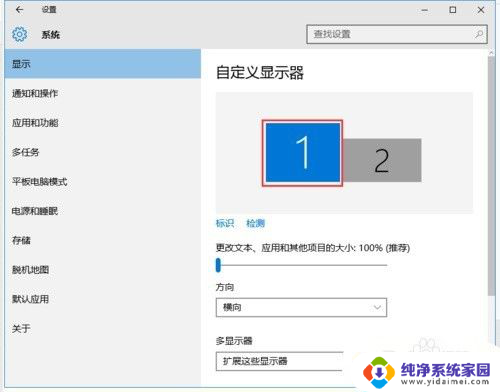
6.分别选择显示器1和显示器2,点击高级显示设置。
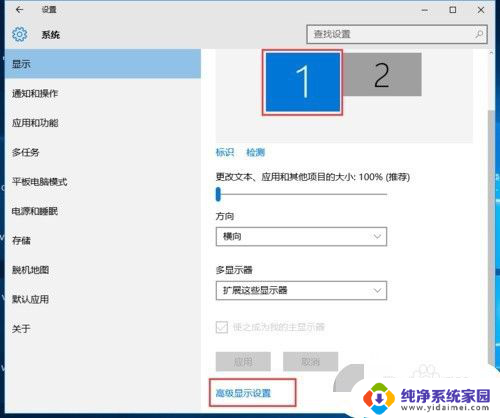
7.每个显示器的分辨率可以在这里调。

以上就是笔记本多显示器如何设置的全部内容,碰到同样情况的朋友们赶紧参照小编的方法来处理吧,希望能够对大家有所帮助。
笔记本多显示器怎么设置 win10电脑如何扩展屏幕到另一个显示器相关教程
- win10扩展第二屏幕 Win10如何连接多个显示器实现多屏扩展
- 扩展屏幕怎么用 Win10如何设置扩展显示器
- win10没有多显示器设置选项 Win10如何设置扩展显示器
- 电脑能分两个显示器吗 Win10电脑如何将屏幕扩展到2个显示器
- win10 屏幕扩展 Win10如何设置双显示器
- 笔记本电脑多屏幕显示怎么弄 win10电脑如何连接两个显示器
- win10 双显示器 win10如何设置双显示器的扩展模式
- windows10多屏幕显示 win10电脑如何配置双显示器分屏显示
- 笔记本电脑连显示器没反应 win10笔记本电脑连接显示器黑屏
- win10笔记本屏幕改成显示器 win10笔记本怎样切换显示屏
- 怎么查询电脑的dns地址 Win10如何查看本机的DNS地址
- 电脑怎么更改文件存储位置 win10默认文件存储位置如何更改
- win10恢复保留个人文件是什么文件 Win10重置此电脑会删除其他盘的数据吗
- win10怎么设置两个用户 Win10 如何添加多个本地账户
- 显示器尺寸在哪里看 win10显示器尺寸查看方法
- 打开卸载的软件 如何打开win10程序和功能窗口